Plano básico de colocação de tags
O Plano básico de colocação de tags lhe permite identificar seus contatos com base no tipo de envolvimento dos mesmos. Ele automaticamente atribui tags, com base no tipo de oferta que obtém resposta dos seus contatos. Isso ajuda você a segmentar sua lista de contatos com base nos interesses e no comportamento deles, o que significa que poderá enviar ofertas relevantes futuramente.
Visão geral do template
Categoria: Qualificação de lead
Elementos no template: 7
Número mínimo de elementos para configurar: 4
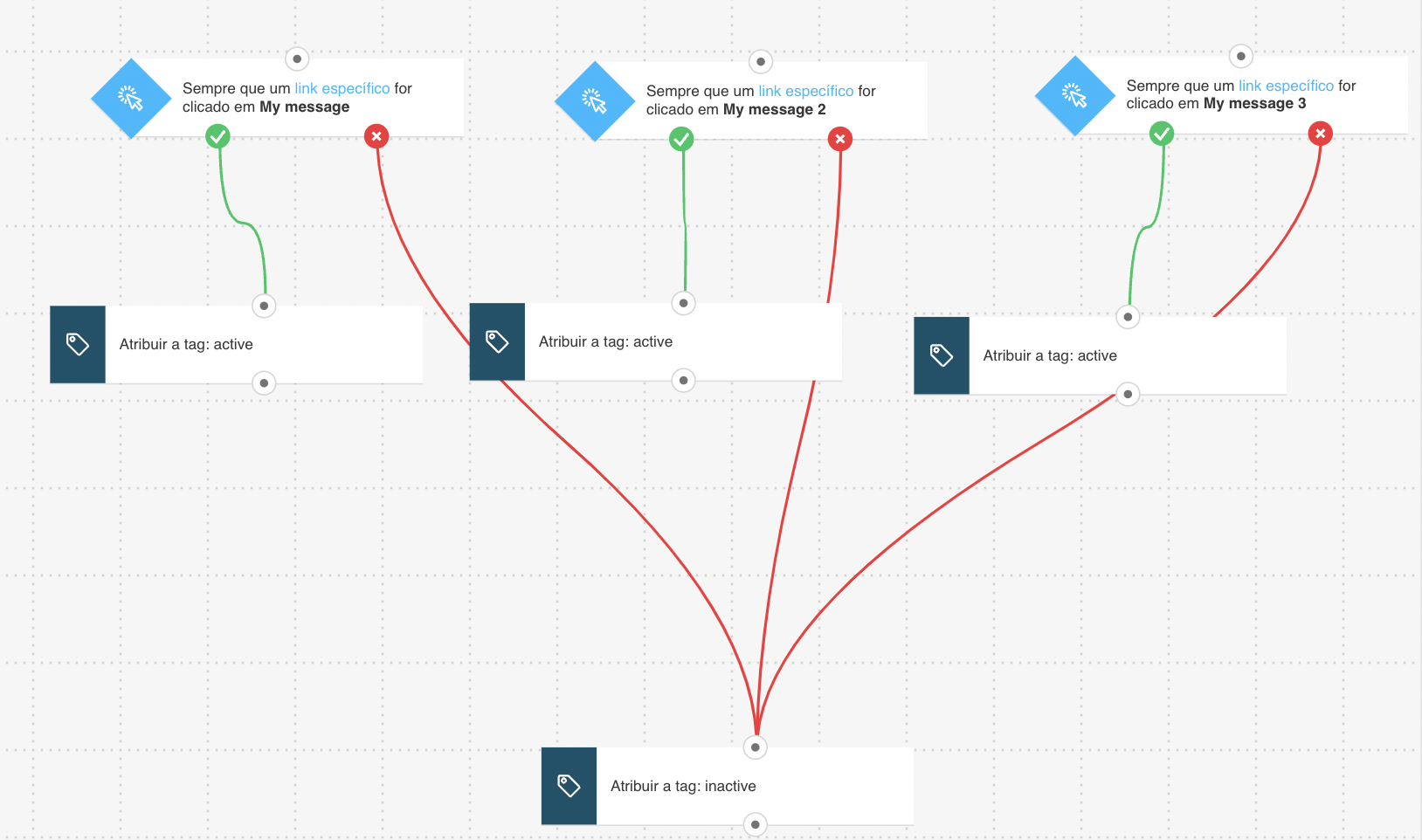
Segue o que você precisa para configurar os elementos e publicar o template como fluxo de trabalho:
- 3 mensagens agendadas que acionarão o fluxo quando as pessoas clicarem nos links das ofertas
- tags (opcional). Você pode criar tags conforme cria o fluxo de trabalho, mas é melhor ter um plano básico de colocação de tags já montado. As tags lhe permitem diferenciar os contatos interessados dos não interessados em sua oferta.
Configuração do template
Todos os elementos em cinza precisam ser configurados. A condição Link clicado? está predefinida para qualquer newsletter/qualquer link. É possível modificar as configurações para que melhor atendam suas necessidades. Dê um clique duplo no elemento para abrir sua guia de Propriedades.
- Para cada uma das condições de Link clicado, selecione as mensagens e links para suas ofertas que deseja acompanhar. Nota: Mantenha as configurações de tempo em Nunca. Isso garantirá a adição contínua de novos leads, funcionando até para mensagens enviadas antes da publicação do fluxo de trabalho.
- Para as ações de Tag ligadas ao conector “se sim” (verde), selecione as tags que serão atribuídas aos contatos com base nas ofertas clicadas.
- Para a ação de Tag ligada ao conector “se não” (vermelho), selecione uma tag de “placeholder”. Ela nunca será atribuída, pois o caminho negativo na condição Link clicado foi desabilitado. Precisamos desta a tag em questão para conectar todos os elementos e publicar o fluxo de trabalho.
- Clique em Publicar quando terminar de configurar, ou Salvar e sair caso deseje terminar a configuração depois (ele aparecerá como rascunho na página Gerenciar fluxos de trabalho).
Indo além
Se você possui o plano Marketing Automation ou Ecommerce Marketing, pode editar ainda mais o seu fluxo de trabalho:
- Você pode adicionar mais condições Link clicado.
- Você pode trocar a condição Link clicado por Mensagem aberta ou URL visitada.
Fluxos de trabalho relacionados
Você pode usar qualquer tag ao final do Plano Email Marketing de colocação de tags para acionar:
Links relacionados
- Como funciona a condição link clicado?
- Como usar a ação Tag em um fluxo de trabalho?
- Como utilizar as tags?
